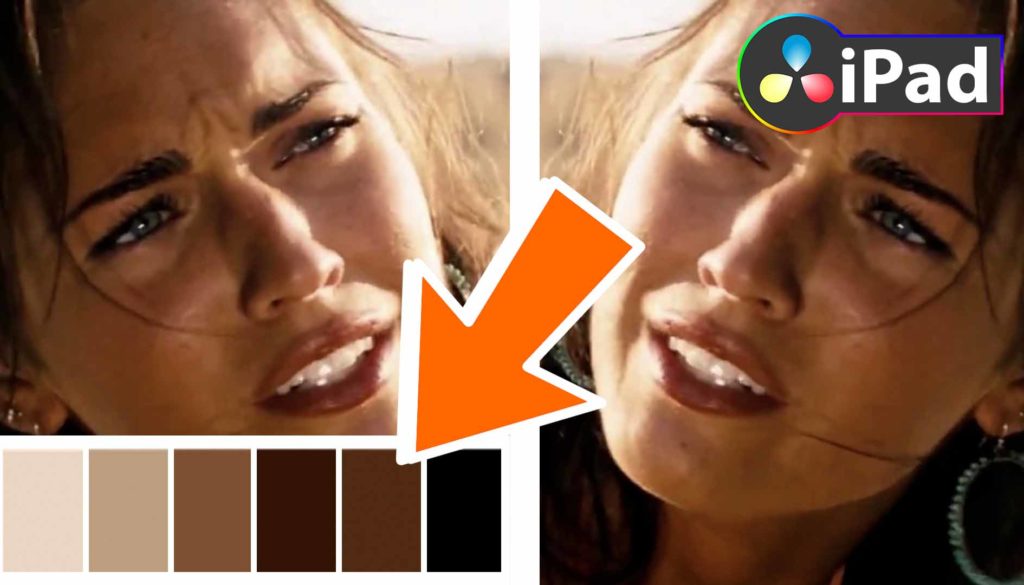Wie du jedes Color Grading Klaust!
Du möchten wissen, welche Farbpalette dein Lieblingsfilm verwendet? Kein Problem, DaVinci Resolve auf dem iPad kann dies sehr schnell und sehr einfach tun! In diesem Artikel zeige ich dir, wie du die Farbpalette eines beliebigen Films oder Bildes sehen kannst.
Pro Tipp: Mache deine Videos Cinematic (und spare eine Menge Zeit) mit unserem Seamless Transition Pack für DaVinci Resolve iPad.

Contents
[Video] Wie du jedes Color Grading Klaust!
Wie man eine Farbpalette in DaVinci Resolve iPad erstellt
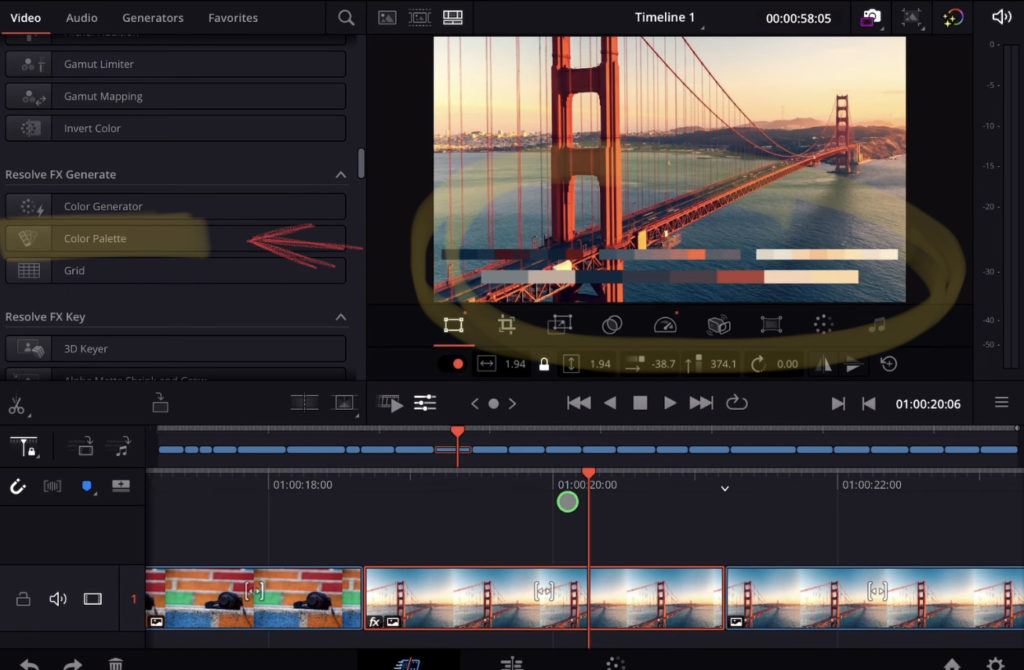
Öffne das Menü „Effekte“ im oberen Bereich. Suche unter Resolve FX Generate nach Color Palette und ziehe den Effekt per Drag & Drop auf den gewünschten Clip. Nun siehst du eine generierte Farbpalette in deinem Clip. Das funktioniert auch mit Bildern. Suche also nach einem Bild aus deinem Lieblingsfilm und platziere es in der Timeline. Ziehe den Effekt Farbpalette auf das Bild und du siehst die für diesen Film verwendete Farbpalette.
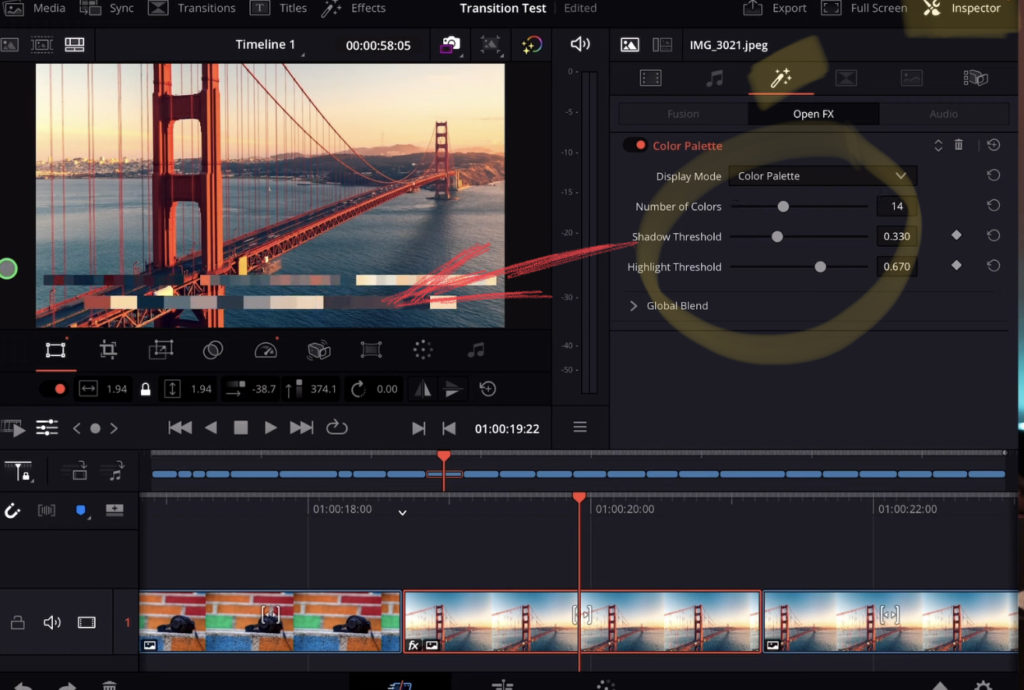
Du kannst auch die Werte der Farbpalette ändern. Es gibt eine Reihe von verschiedenen Optionen. Aber du kannst auch die Anzahl der angezeigten Farben anpassen.
Du kannst es nicht abwarten, mit einer wirklich professionellen Filmschnittsoftware für das iPad zu arbeiten?
Dann beginne noch heute mit DaVinci Resolve, dem Hollywood Pro Editor, der bereits KOSTENLOS für das iPad erhältlich ist. Ich habe eine komplette MasterClass nur für DaVinci Resolve iPad: Vom Beginner zum Pro.



Videos auf dem iPad schneiden – das kann einfacher sein, als du denkst.
Ich bin Daniel – Filmemacher, Kursleiter und digitaler Nomade. Ich habe Final Cut Pro und DaVinci Resolve auf dem iPad intensiv in echten Projekten getestet – und zeige dir Schritt für Schritt, wie du das auch kannst. Ohne Technik-Frust. Ohne komplizierte Fachbegriffe.
Meine DaVinci Resolve iPad MasterClass und Final Cut Pro iPad MasterClass haben schon hunderten Anfängern geholfen – auch denen, die vorher noch nie geschnitten haben.